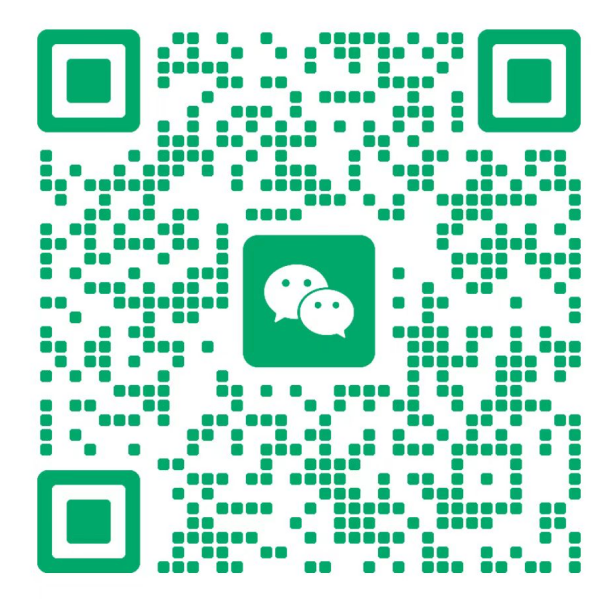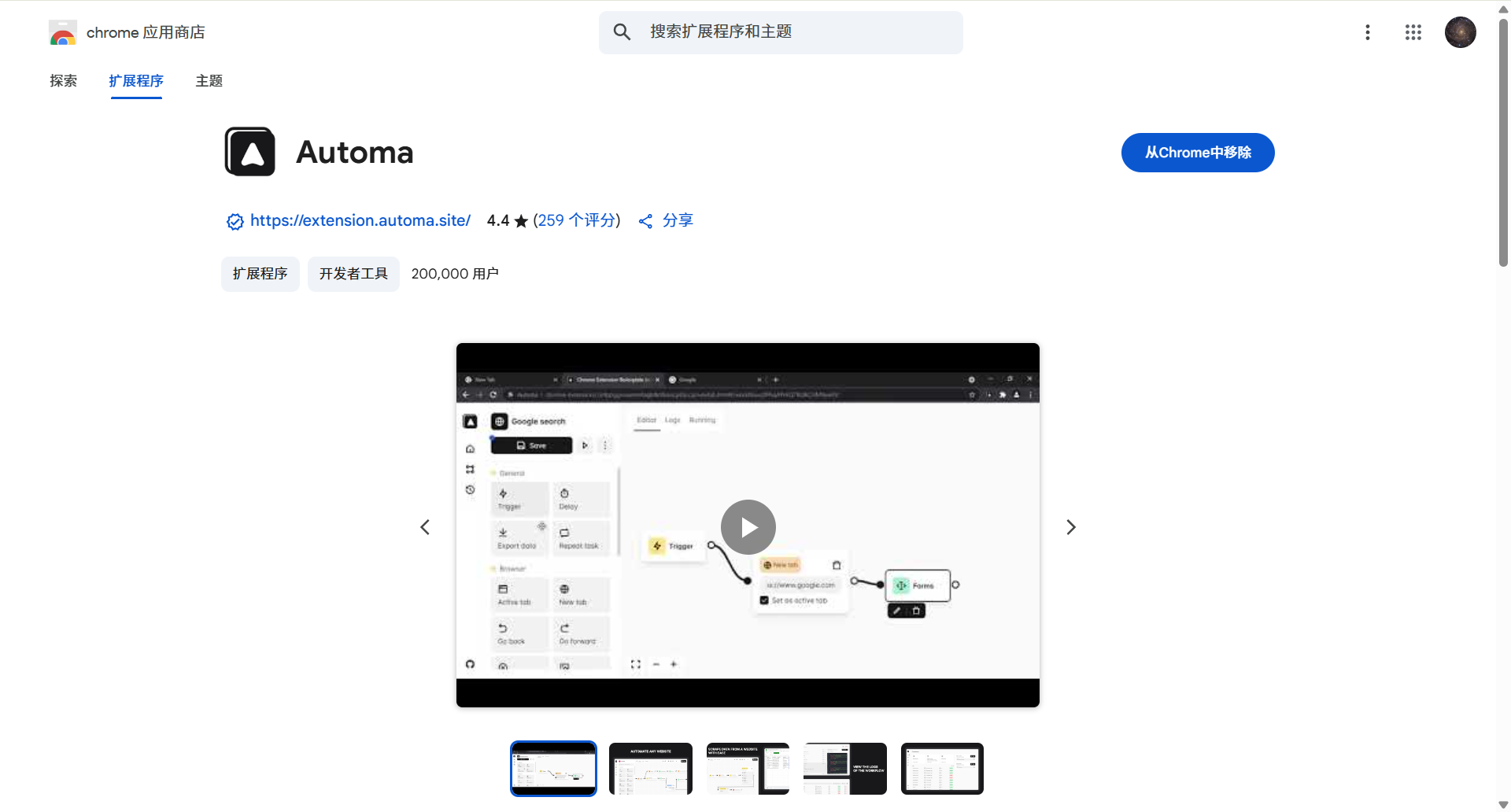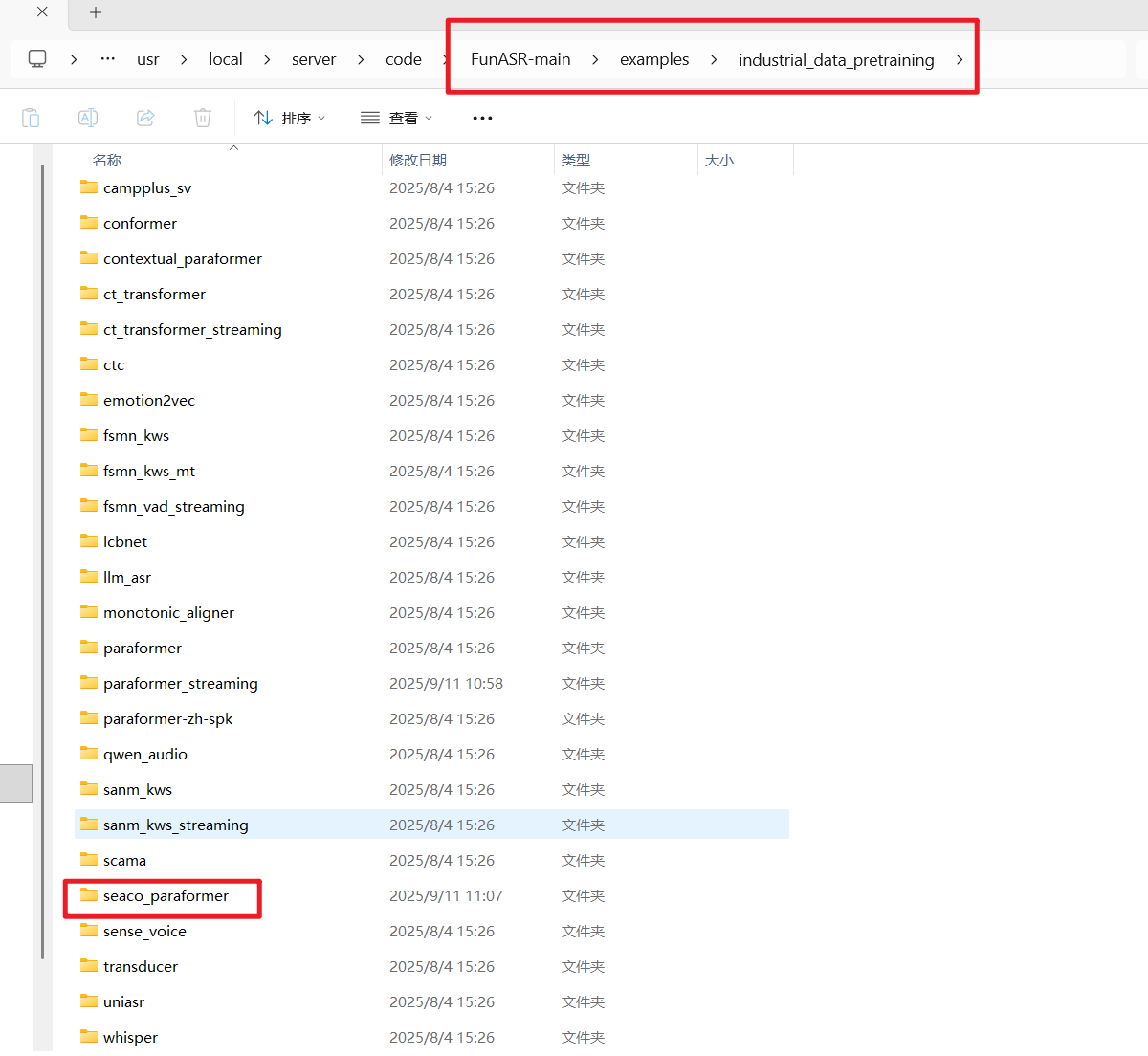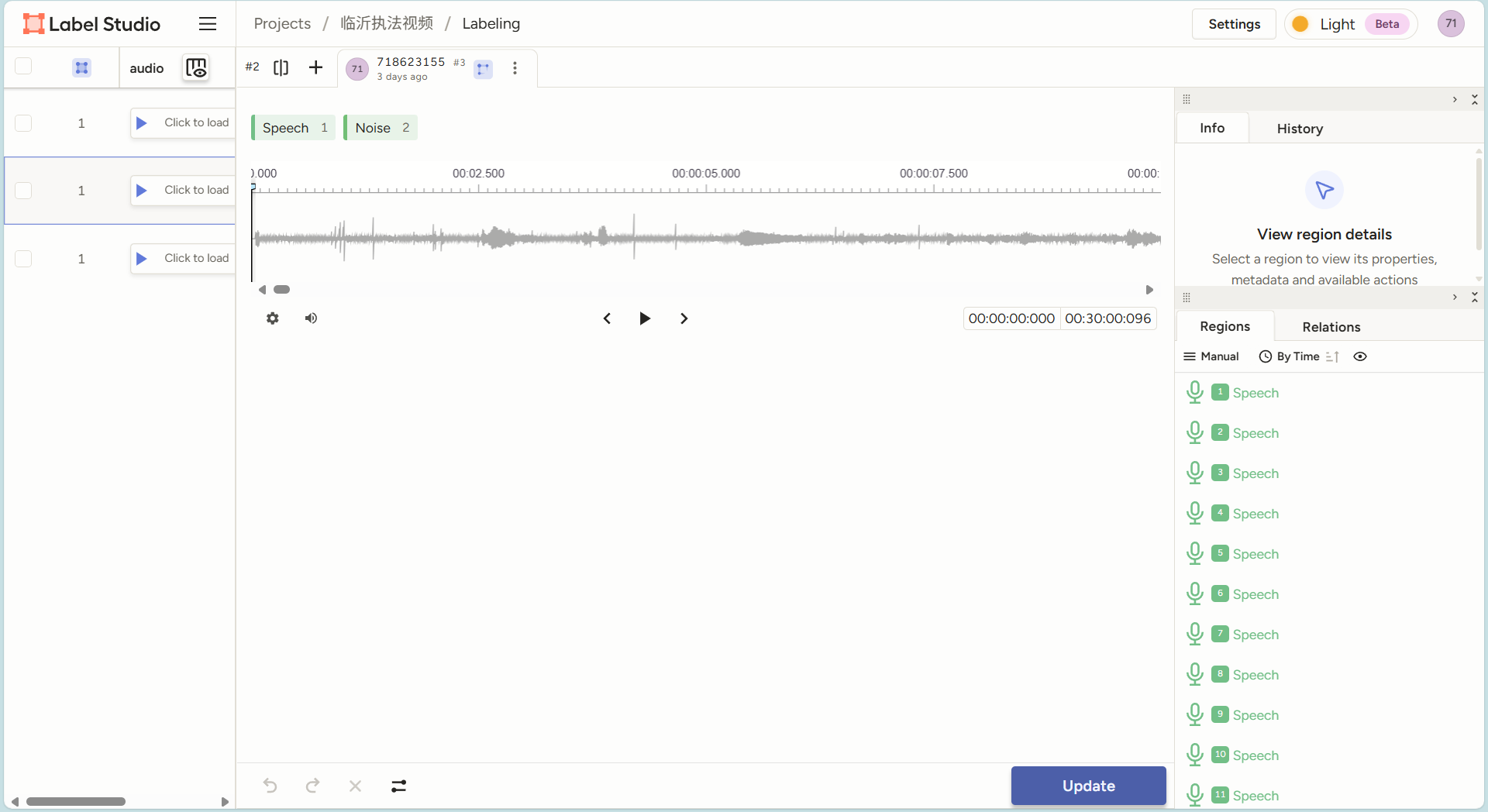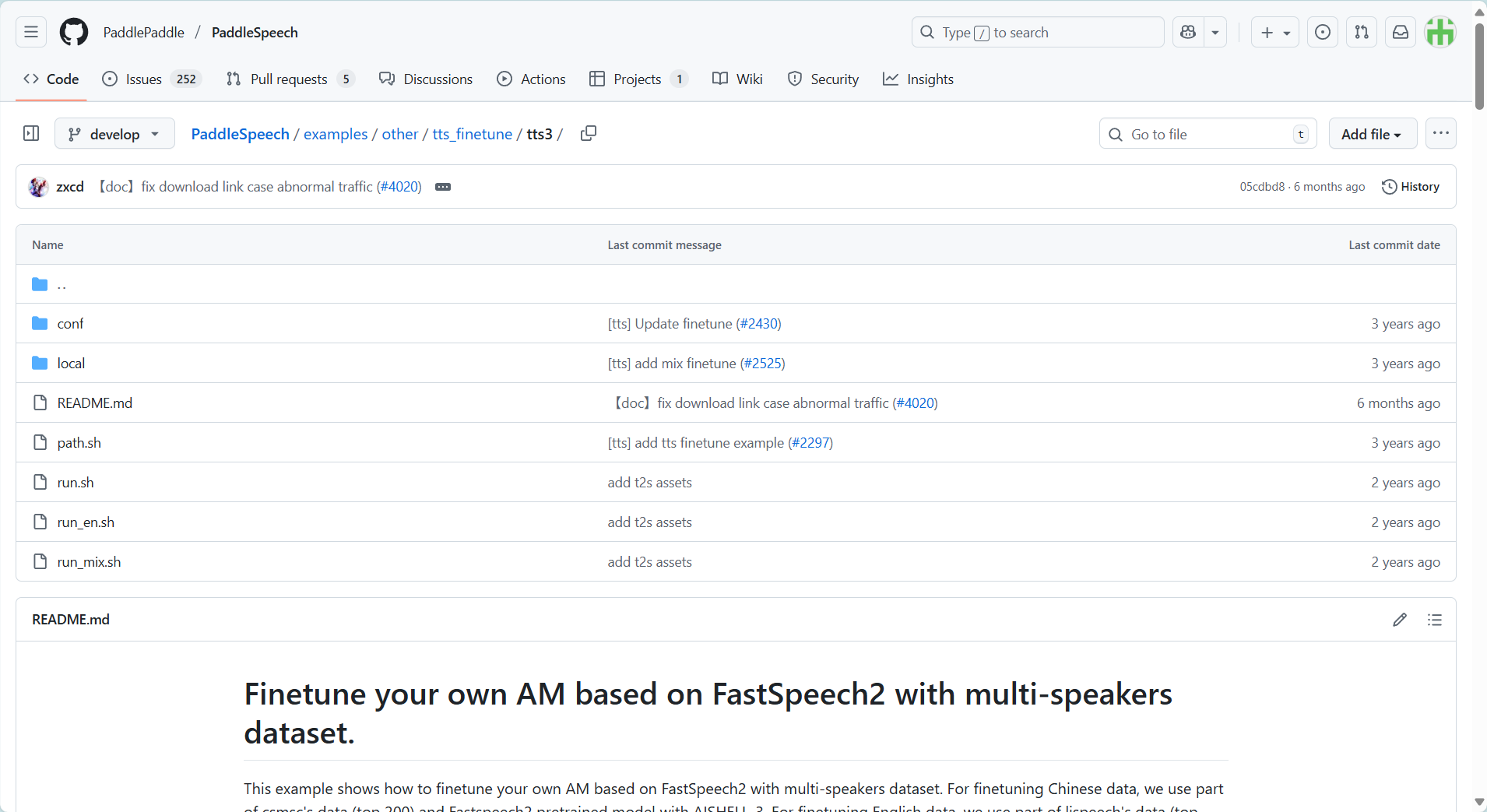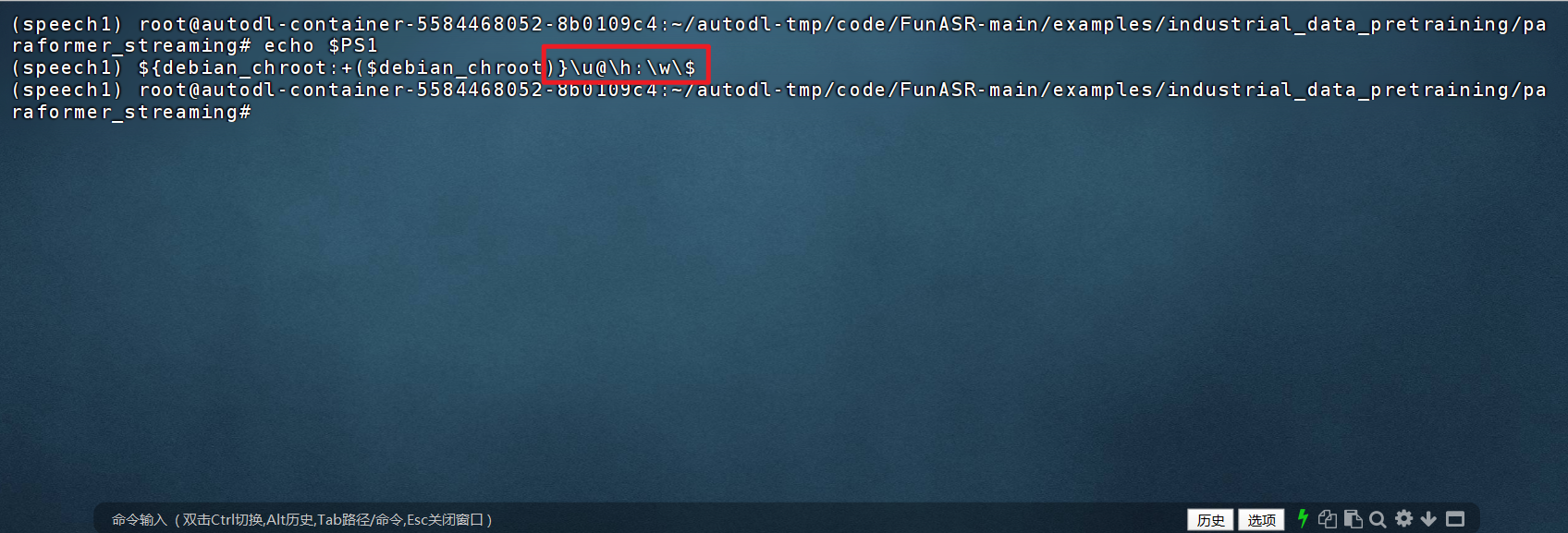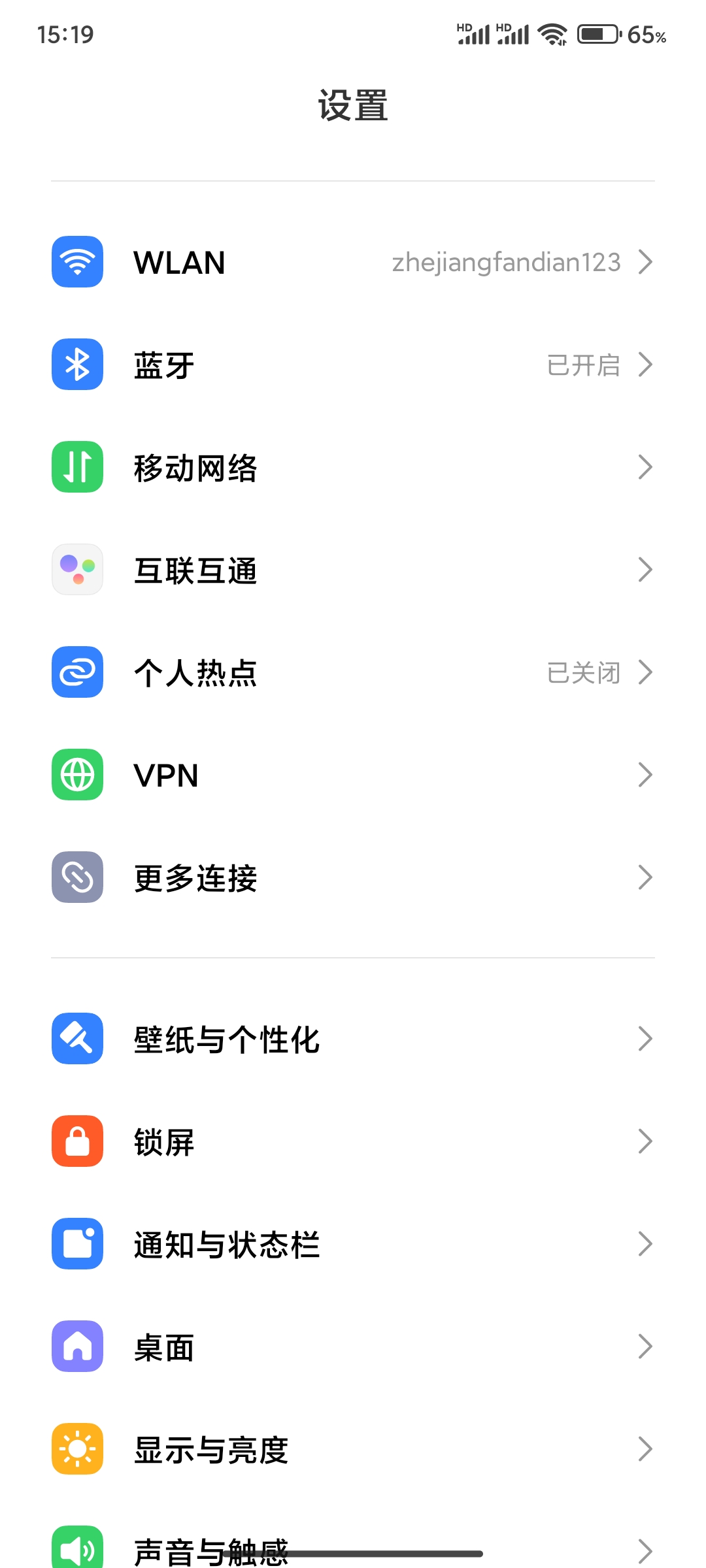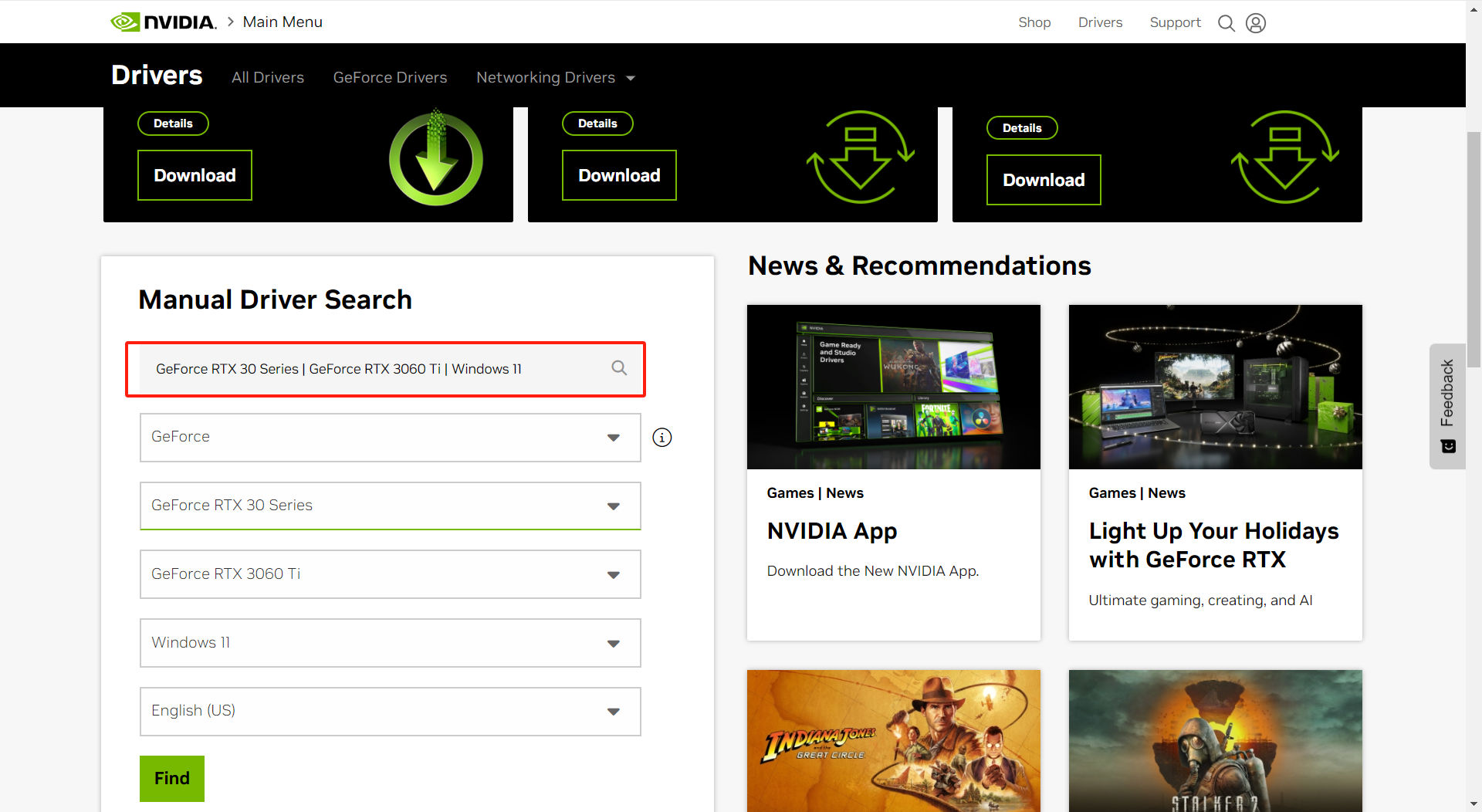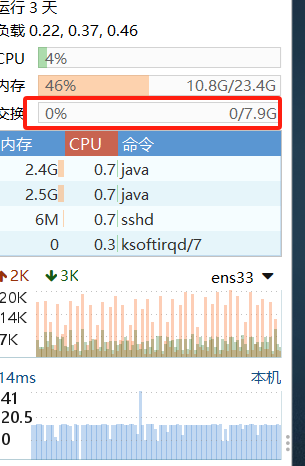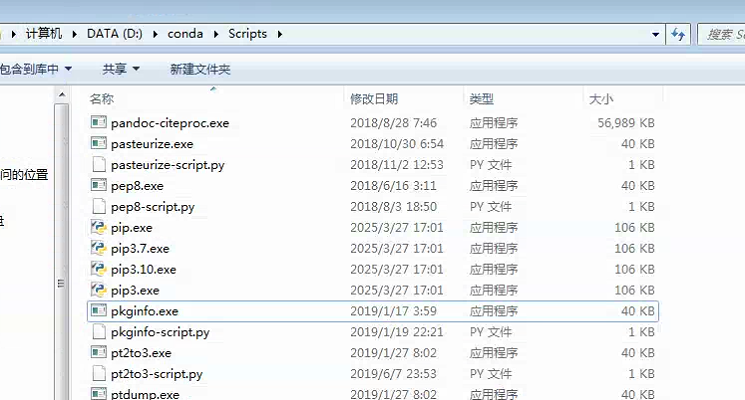windows下java1.8安装部署
1.Java1.8 官网下载
1.1 登录官网地址: https://www.oracle.com/
1.2 在官网顶部菜单栏中,点击【Products】。
1.3 在下列模块Hardware and Software中,点击【java】。
1.4 跳转页面后,点击【Download Java】。

1.6 点击下载后,会弹出Oracle账号登录的页面,需要Oracle账号,才可以下载。
1.7 jdk-8u431-windows-x64.exe安装包下载成功。
2 Java1.8 安装
2.1 双击安装包,点击下一步。
2.2 jdk1.8按照下列路径安装,点击下一步。
2.3 jdk正在安装中。
3 Java1.8 环境配置
3.1 win+R键弹出运行窗口,输入cmd,打开命令行窗口。
3.2 在命令行窗口中,输入sysdm.cpl命令,打开系统属性面板。
3.6 按照下图显示新建系统变量,变量名:【JAVA_HOME】,变量值:【D:\Develop\Java\jdk-1.8\jdk1.8.0_431】,点击确认。
3.7 点击path编辑环境变量,点击新建,【%JAVA_HOME%\bin】、【%JAVA_HOME%\jre\bin】,点击确认。